■ 品物を選ぶ - 絞り込み検索の使い方 - の手順を紹介いたします。
手順1 |
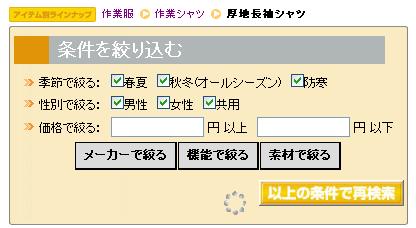 |
条件を絞り込む場合、『メーカーで絞る』・『機能で絞る』・『素材で絞る』・『季節で絞る』・『価格で絞る』・『性別で絞る』を利用して検索することができます。 『メーカーで絞る』は手順2へ 『機能で絞る』は手順4へ 『素材で絞る』は手順6へ |
手順2(メーカーで絞る) |
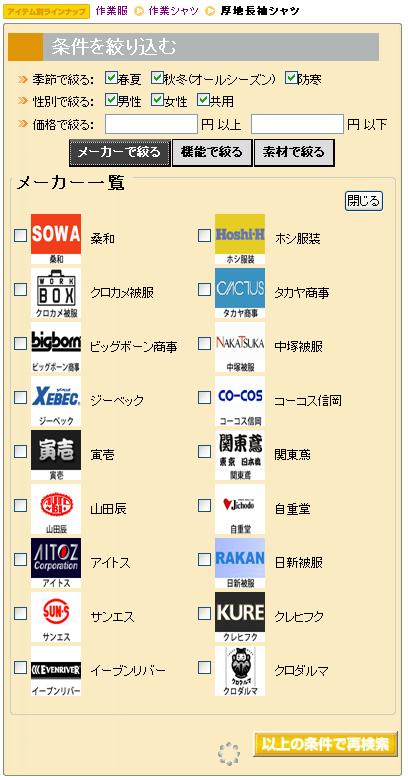 |
-----メーカーで絞る場合----- 検索したメーカーを選択します。複数のメーカーを同時にチェックすることも可能です。 お探しの商品の季節、価格、性別を同時に設定すると、検索結果をさらに絞り込むことが可能です。 |
手順3 |
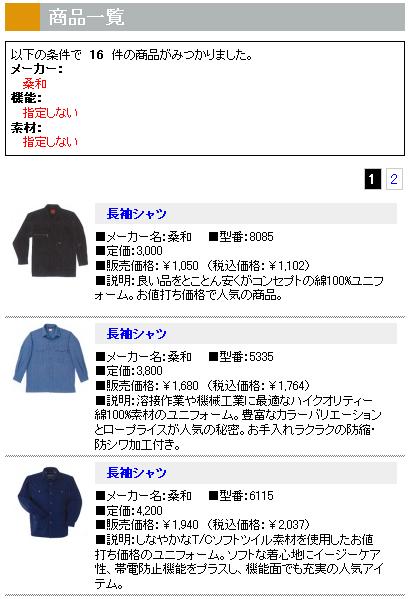 |
手順2で設定した条件で商品を表示します。 お探しの商品が見つからない場合は、手順1に戻って絞込条件を再設定することも可能です。 |
手順4(機能で絞る) |
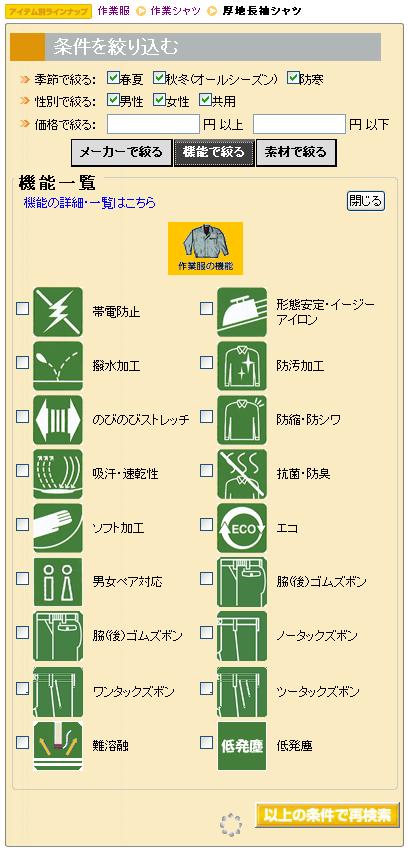 |
-----機能で絞る場合----- ご希望の商品機能を選択します。複数の機能を同時にチェックすることも可能です。 チェックが複数の場合は、チェックされた全ての機能を満たす商品が表示されます。 お探しの商品の季節、価格、性別を同時に設定すると、検索結果をさらに絞り込むことが可能です。 |
手順5 |
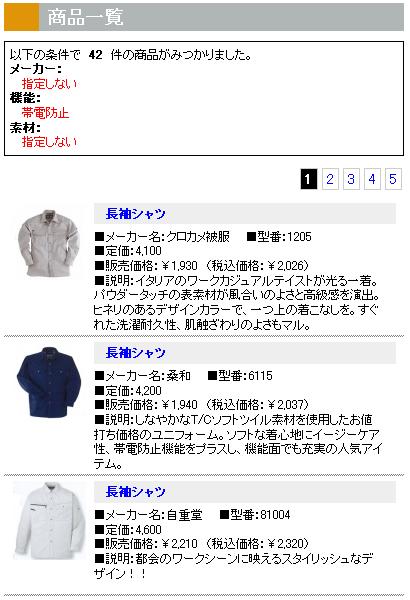 |
手順4で設定した条件で商品を表示します。 お探しの商品が見つからない場合は、手順1に戻って絞込条件を再設定することも可能です。 |
手順6(素材で絞る) |
 |
-----素材で絞る場合----- ご希望の素材を選択します。複数の素材を同時にチェックすることも可能です。チェックが複数の場合は、チェックされた素材のいずれかに当てはまる商品が表示されます。 お探しの商品の季節、価格、性別を同時に設定すると、検索結果をさらに絞り込むことが可能です。 |
手順7 |
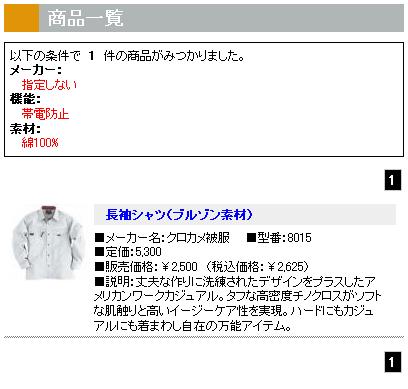 |
手順6で設定した条件で商品を表示します。 お探しの商品が見つからない場合は、手順1に戻って絞込条件を再設定することも可能です。 |
